Come modificare l'e-mail dell'ID Apple, l'indirizzo di fatturazione, la carta di credito
Cosa sapere
- Nell'iOS: Impostazioni > Il tuo nome > Pagamento e spedizione > Accedi > Aggiungi pagamento... > Scegli Carta o PayPal > Inserisci le informazioni > Fatto.
- In Android: In Apple Music > Menù > Account > Informazioni sul pagamento. Accedi, invia le informazioni sulla carta e premi Fatto.
- Sul desktop: vai a https://appleid.apple.come accedi. Sotto Pagamento e spedizione, premere Modificare, inserisci le nuove informazioni e premi Salva.
Questo articolo spiega come aggiornare le informazioni di pagamento per il tuo ID Apple su vari dispositivi, tra cui iOS, Android e un browser Web desktop. Copre anche la modifica dell'e-mail e della password dell'account ID Apple.
Come aggiornare la carta di credito ID Apple e l'indirizzo di fatturazione in iOS
Per cambiare la carta di credito utilizzata con l'ID Apple per iTunes e Acquisti sull'App Store su iPhone, iPod touch o iPad:
Nella schermata Home, toccaImpostazioni.
Tocca il tuo nome.
Rubinetto Pagamento e spedizione.
Se richiesto, inserisci la password per il tuo ID Apple.
-
Rubinetto Aggiungi metodo di pagamento per aggiungere una nuova carta.

-
Per aggiungere un nuovo metodo di pagamento, tocca uno dei due Carta di credito / debito o PayPal.
Per utilizzare una carta che hai precedentemente aggiunto ad Apple Pay, vai su Trovato nel portafoglio sezione e tocca una carta.
-
Inserisci le informazioni per la nuova carta, incluso il nome del titolare, il numero della carta, la data di scadenza, il codice CVV, un numero di telefono associato all'account e l'indirizzo di fatturazione.
Per utilizzare PayPal, segui le istruzioni per connettere il tuo conto PayPal.
Rubinetto Fatto per tornare alla schermata Pagamento e spedizione.
-
Aggiungi un indirizzo nel Indirizzo di spedizione campo se non ne hai già uno in archivio, quindi tocca Fatto.
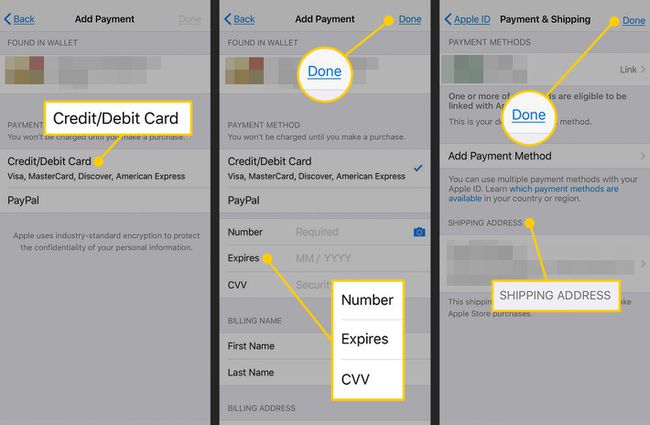
Come aggiornare la carta di credito ID Apple e l'indirizzo di fatturazione su Android
Se ti iscrivi a Apple Music su Android, utilizza il tuo dispositivo Android per aggiornare la carta di credito che utilizzi per pagare l'abbonamento.
Apri il Apple Music app.
Rubinetto Menù (l'icona a tre righe situata nell'angolo in alto a sinistra).
RubinettoAccount.
Rubinetto Informazioni sul pagamento.
Inserisci la password del tuo ID Apple, se richiesto.
Aggiungi il nuovo numero di carta di credito e l'indirizzo di fatturazione.
-
Rubinetto Fatto.
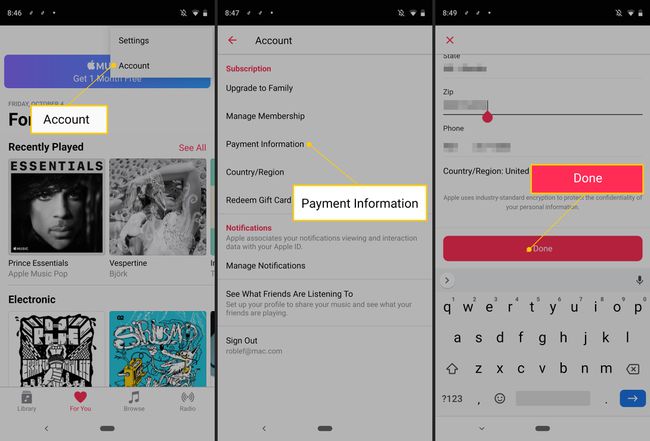
Come aggiornare la carta di credito ID Apple e l'indirizzo di fatturazione su un computer
Puoi utilizzare un Mac o un PC Windows per aggiornare la carta di credito in archivio nel tuo ID Apple.
Per modificare queste informazioni in iTunes Store, seleziona Account, vai al Riepilogo ID Apple sezione, quindi selezionare Informazioni sul pagamento.
-
In un browser web, vai a https://appleid.apple.com.

-
Inserisci il tuo ID Apple e la password per accedere.

-
Nel Pagamento e spedizione sezione, fare clic su Modificare.
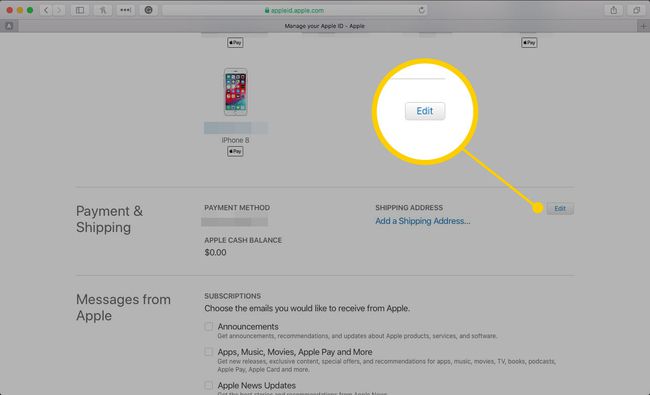
-
Inserisci un nuovo metodo di pagamento, indirizzo di fatturazione o entrambi.
Inserisci un indirizzo di spedizione per i futuri acquisti sull'Apple Store.
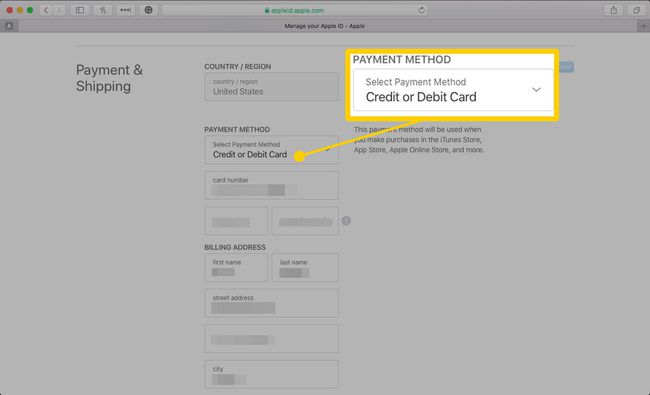
-
Clic Salva.

In questa schermata puoi anche modificare il tuo indirizzo e-mail, la password dell'ID Apple e altre informazioni.
Se dimentichi la password dell'ID Apple, resettalo.
Come modificare l'e-mail e la password dell'ID Apple in iOS (e-mail di terze parti)
I passaggi per modificare l'indirizzo e-mail per il tuo ID Apple dipendono dal tipo di e-mail utilizzato per creare l'account. Se utilizzi un'e-mail fornita da Apple, passa alla sezione successiva. Se usi Gmail, Yahoo, oppure un'altra terzo indirizzo e-mail, segui questi passaggi.
-
Accedi al tuo ID Apple sul dispositivo iOS che desideri utilizzare per modificare il tuo ID Apple.
Esci da tutti gli altri servizi e dispositivi Apple che utilizzano l'ID Apple che stai modificando, inclusi altri dispositivi iOS, Mac e Apple TV.
Nella schermata Home, tocca Impostazioni.
Tocca il tuo nome.
-
Rubinetto Nome, numeri di telefono, e-mail.
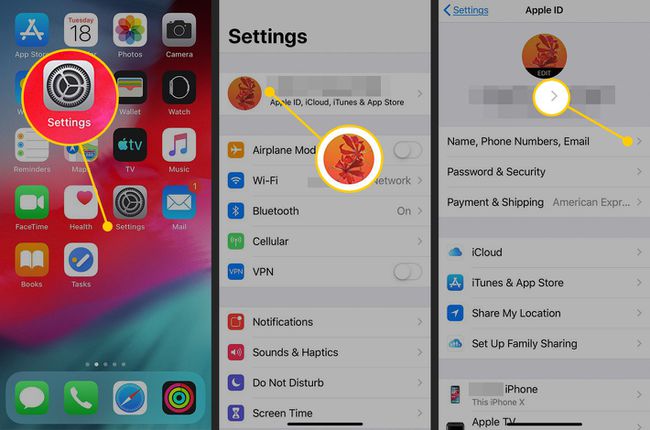
Nel Raggiungibile a sezione, tocca Modificare.
Vai all'e-mail del tuo attuale ID Apple e tocca cerchio rossocon il segno meno.
-
Rubinetto Elimina, quindi seleziona Continua.
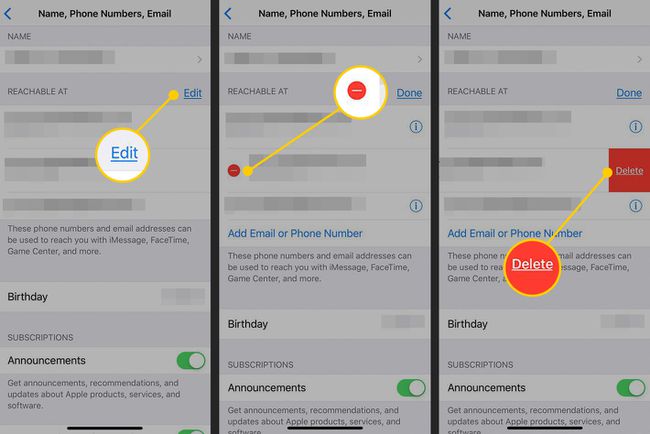
Inserisci il nuovo indirizzo email che desideri utilizzare per il tuo ID Apple, quindi tocca Prossimo per salvare la modifica.
Apple invia un'e-mail al nuovo indirizzo. Inserisci il codice di verifica contenuto nell'e-mail.
Accedi a tutti i dispositivi e servizi Apple utilizzando il nuovo ID Apple.
Come modificare l'e-mail e la password dell'ID Apple su un computer (e-mail Apple)
Se utilizzi un'e-mail fornita da Apple (come icloud.com, me.com o mac.com) per il tuo ID Apple, puoi passare solo a uno di questi indirizzi e-mail. Anche la nuova email che utilizzi deve essere associata al tuo account.
In un browser web, vai a https://appleid.apple.com e inserisci il tuo ID Apple e la password per accedere.
-
Nel Account sezione, fare clic su Modificare.
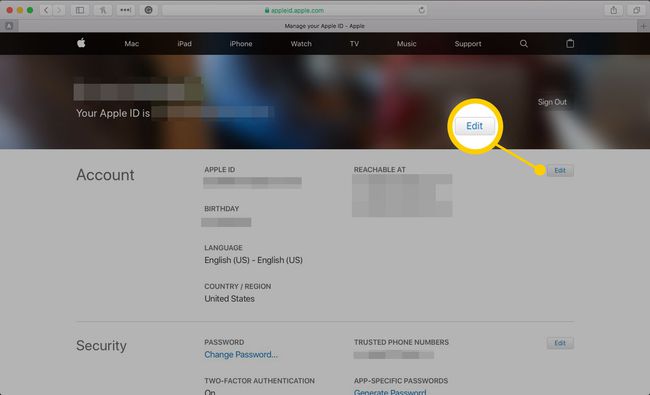
-
Clic Cambia ID Apple.
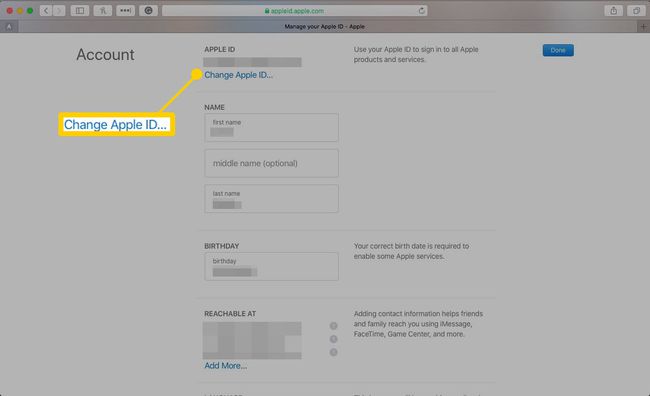
-
Digita l'indirizzo email che desideri utilizzare con il tuo ID Apple.
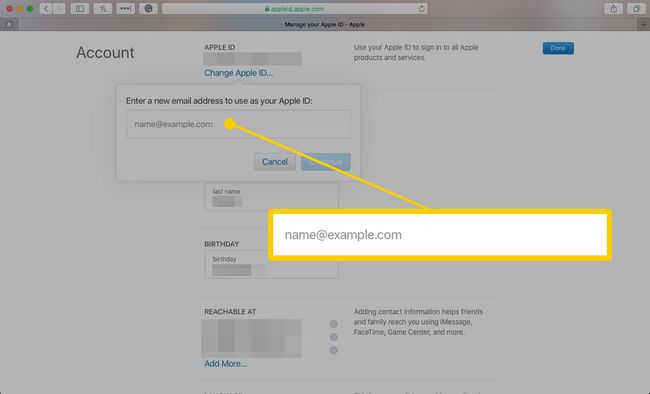
-
Clic Continua.
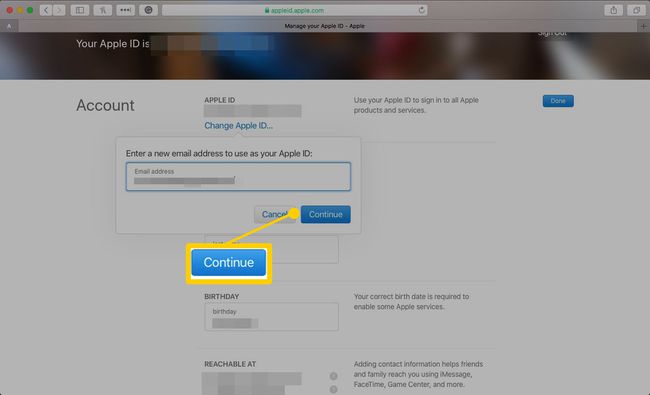
-
Clic Fatto.
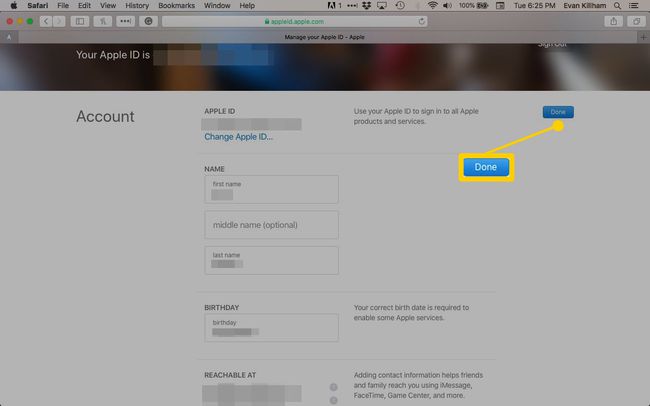
Assicurati che tutti i tuoi dispositivi e servizi Apple, come FaceTime e Messaggi, hanno effettuato l'accesso utilizzando il nuovo ID Apple.
Questo processo modifica anche gli ID Apple che utilizzano indirizzi e-mail di terze parti utilizzando un computer. L'unica differenza è che nel passaggio 4, inserisci l'indirizzo email di terze parti. Devi verificare il nuovo indirizzo da un'e-mail che Apple ti invia.
